二十、把图层混合模式改为“叠加”。
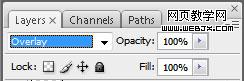

二十一、复制一层。

二十二、新建一个图层,选择画笔工具,参数设置如下图,把画笔不透明度设置为:10%,在画面上涂上一些白雾。


二十三、图层混合模式改为“叠加”,效果如下图。


二十四、同样的方法制作其它颜色的烟雾,如下图。


二十五、新建一个图层,用画笔点上几个白色的小点。

二十六、对白色小点执行:滤镜 > 模糊 > 高斯模糊,参数设置如下图。

二十七、最后整体调整下细节和颜色,完成最终效果。

二十、把图层混合模式改为“叠加”。
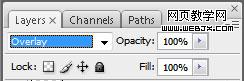

二十一、复制一层。

二十二、新建一个图层,选择画笔工具,参数设置如下图,把画笔不透明度设置为:10%,在画面上涂上一些白雾。


二十三、图层混合模式改为“叠加”,效果如下图。


二十四、同样的方法制作其它颜色的烟雾,如下图。


二十五、新建一个图层,用画笔点上几个白色的小点。

二十六、对白色小点执行:滤镜 > 模糊 > 高斯模糊,参数设置如下图。

二十七、最后整体调整下细节和颜色,完成最终效果。

上一篇:怎么PS照片单色照片